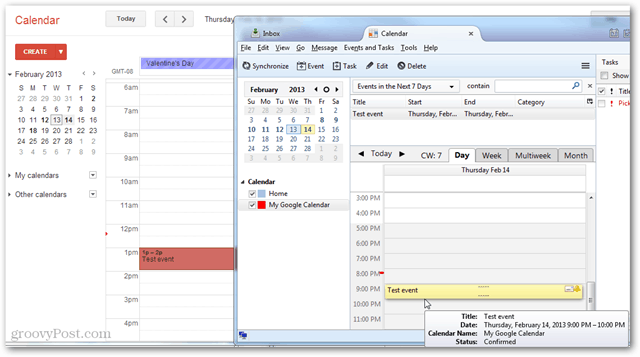Hoe u uw Google-agenda kunt synchroniseren met Thunderbird met Lightning
Google Kalender Aanbevolen Thunderbird Synchroniseren / / March 17, 2020
Google Agenda is handig voor het synchroniseren van uw afspraken en evenementen. Mozilla's Thunderbird met Lightning-agenda is een geweldig alternatief voor Outlook. Hier leest u hoe u synchronisatie tussen hen instelt.
Eerder deze week hebben we een kijkje genomen hoe geweldig Thunderbirds Lightning Calendar-add-on is. Het enige probleem is echter dat het standaard alleen een lokaal opgeslagen kalender bevat. Als je Google Agenda op al je apparaten gebruikt, synchroniseert Lightning er probleemloos mee. De installatie is echter niet erg intuïtief, dus hier is een groovy gids om het in te stellen om correct te werken.
Synchroniseer Thunderbird met Google Agenda
Open je Google-agenda met uw favoriete browser en open het menu Instellingen door op het tandwielpictogram in de rechterbovenhoek van de pagina te klikken.
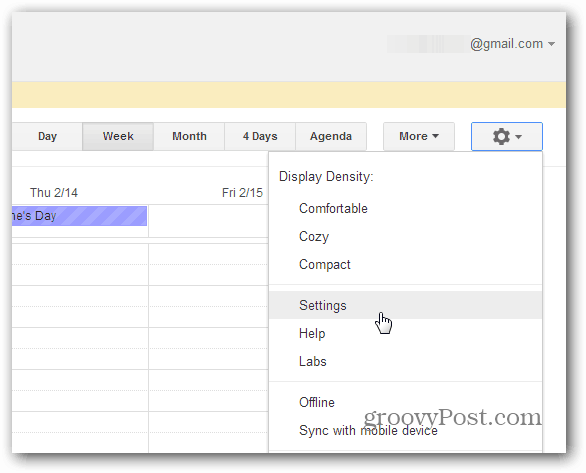
Klik op het tabblad Kalenders en klik vervolgens op de agenda die u wilt gebruiken voor synchronisatie.
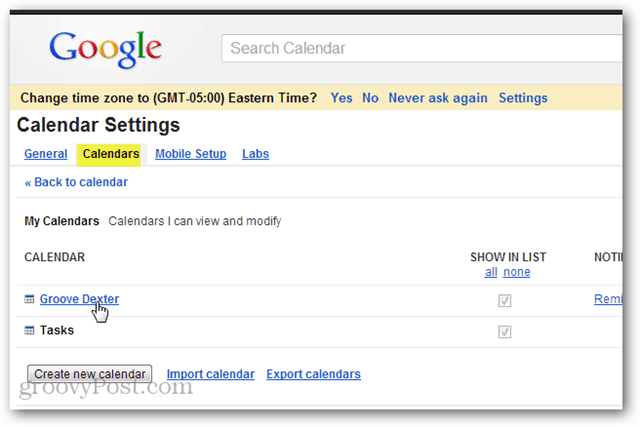
Blader door de instellingenpagina van de agenda en zoek de exacte agenda-ID. Als dit uw standaardagenda is, is de ID waarschijnlijk uw Gmail-adres.
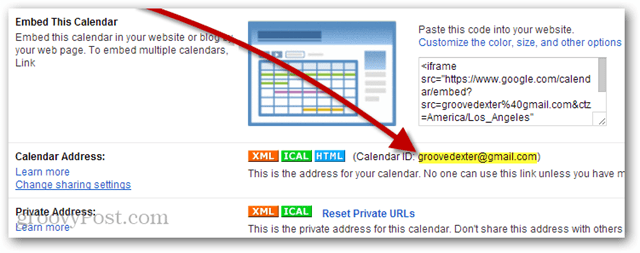
Open nu Thunderbird en klik op File >> New >> Calendar.
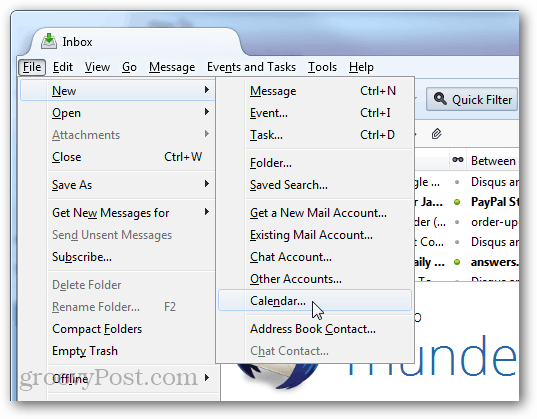
Nu zijn er twee bullet-keuzes in de pop-up die verschijnt. Klik op "Op het netwerk" en vervolgens Next.
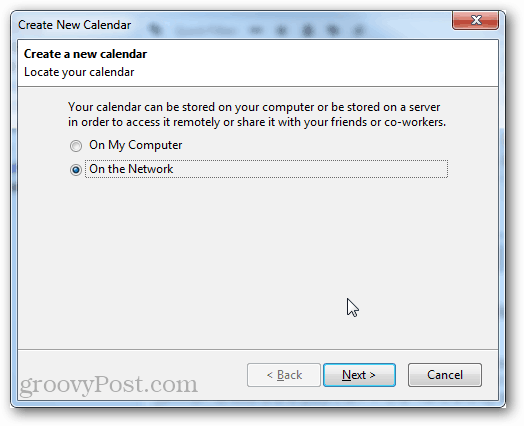
Selecteer CalDAV voor de indeling en typ vervolgens de volgende URL, behalve dat u uw eigen agenda-ID vervangt door "YOURCALENDARID"
- https://www.google.com/calendar/dav/YOURCALENDARID/events
Klik op nadat u klaar bent met typen Next.
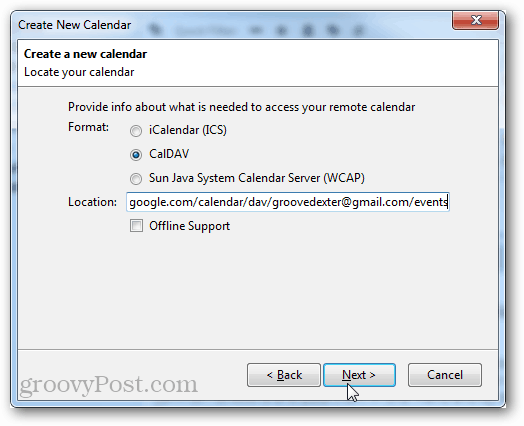
Typ een naam in voor uw agenda en selecteer er een pictogramkleur voor. U kunt ook instellen welk e-mailaccount u in de agenda wilt gebruiken voor uitnodigingen en andere correspondentie. Klik Next.
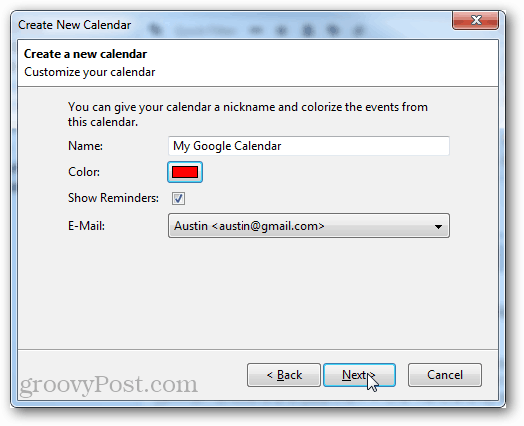
Voer de Google-inloggegevens in die zijn gekoppeld aan het account waartoe de Google-agenda behoort.
Notitie: Als je gebruikt Authenticatie in twee stappen, u moet binnenkomen een geautoriseerd app-specifiek wachtwoord in plaats van uw daadwerkelijke wachtwoord.
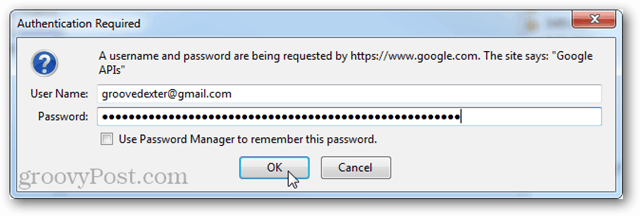
Klik op Voltooien en je bent klaar.
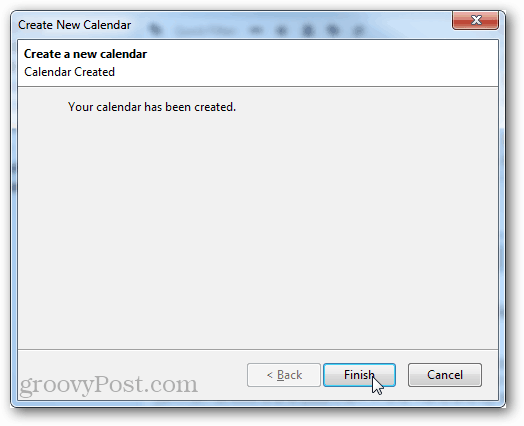
Nu wordt uw Google-agenda gesynchroniseerd met Mozilla Thunderbird met de Lightning Calendar-add-on.